So starten Sie den Entdecker neu.EXE -Prozess in Windows 10
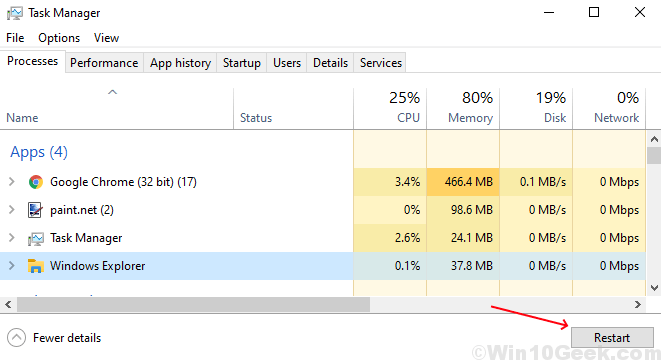
- 5032
- 971
- Levke Harnapp
Windows Explorer oder Datei Explorer ist der von Windows verwendete Dateimanager, mit dem Benutzer Dateien, Ordner und Netzwerkverbindungen verwalten und auch bei der Suche nach Dateien und deren zugehörigen Komponenten helfen können. Es hat sich im Laufe der Zeit stark weiterentwickelt, um neue Funktionen zu unterstützen, die nicht auf das Dateimanagement wie das Spielen von Audio und Videos und das Starten verschiedener Programme beschränkt sind. Es ist ein wesentliches Dienstprogramm für grafische Dateiverwaltung für das Windows -Betriebssystem. Es wurde ursprünglich mit Windows 95 eingeführt und später als File Explorer bekannt. In jeder Instanz, die ein Benutzer versucht, auf eine Festplatte zuzugreifen oder einen Ordner mit Dateien zu öffnen, wird der Windows Explorer verwendet.
Das Hauptziel dieses Dienstprogramms für Dateiverwaltungen ist es, dass die Benutzer bequem mit den Dateien und Verzeichnissen auf einer angeschlossenen Festplatte arbeiten können.
Forscher.exe ist die Benutzerhülle von Windows Explorer. Forscher.EXE wird auch vom Desktop, Startmenü, Taskleiste usw. verwendet. Es befindet sich im C -Laufwerk im C: \ Windows -Ordner. Wann immer der Entdecker.Der Exe -Prozess stoppt, der Desktop bleibt leer und wird dann wieder geöffnet. Um den Entdecker zu aktualisieren.exe, es muss neu gestartet werden.
Mit den folgenden Methoden können Sie den Explorer neu starten.exe, damit es aktualisiert werden kann.
Methode 1:
Schritt 1: Typ Taskmanager In der Windows -Suchleiste. Klicken Sie dann auf Taskmanager Option oben in den Suchergebnissen angezeigt.
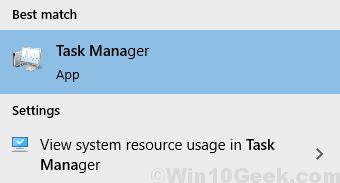
Alternativ könnten Sie sich öffnen Laufen Funktion durch Drücken Windows -Schlüssel + r. Geben Sie dann entweder ein starten oder taskmgr im Laufen Registerkarte und dann klicken Sie auf OK.
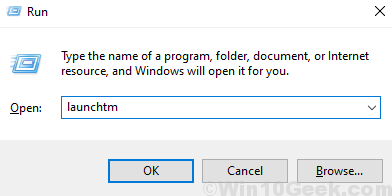
Schritt 2: Gehen Sie zum Prozesse Registerkarte und auswählen Windows Explorer. Klicken Sie dann auf Neu starten.
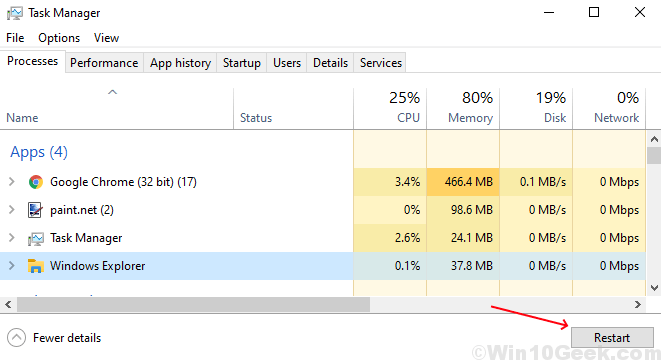
Methode 2:
Die folgende Methode kann auch zum Neustart von Explorer verwendet werden.exe mit der Eingabeaufforderung zur Eingabeaufforderung.
Schritt 1: Typ Eingabeaufforderung oder CMD In der Windows -Suchleiste. Klicken Sie mit der rechten Maustaste auf Eingabeaufforderung oben in den Suchergebnissen gezeigt. Klicken Sie dann auf Als Administrator ausführen von der Liste.
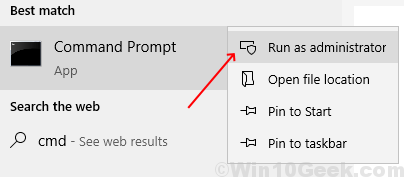
Schritt 2: Sie müssen den Entdecker stoppen.exe Prozess zuerst. Geben Sie dazu den folgenden Befehl ein:
TaskKill /f /IM Explorer.exe
Sie müssen dann den Entdecker starten.Exe -Prozess. Geben Sie dazu den folgenden Befehl ein:
Starten Sie den Explorer.exe
Die visuelle Darstellung beider Befehle in der Eingabeaufforderung ist im Bild unten zu sehen:
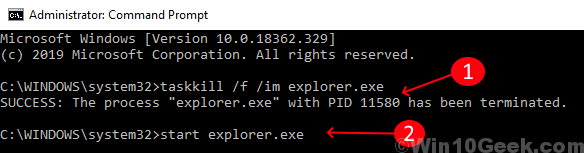
So können Sie jetzt den Entdecker neu starten.EXE -Prozess in Windows 10 durch Befolgen einer der oben genannten Methoden.
- « Beheben Sie Mauszeigerwerke, aber nicht in der Lage, auf Windows 10/11 zu klicken
- Öffentliche WLAN -Anmeldeseite nicht unter Windows 10/11 angezeigt »

